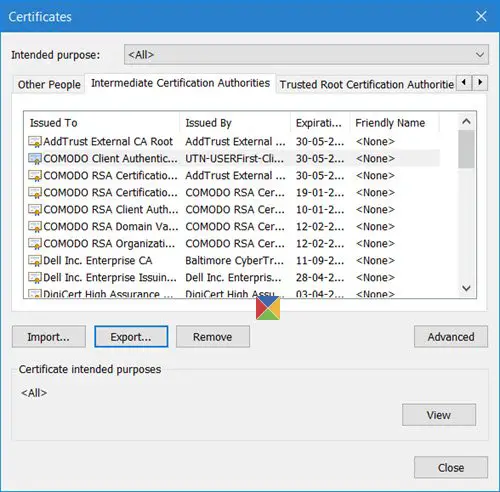壮大なゲームゲームのタイトルを大量にホストしているゲームクライアントサービスです。エラーコードIS-MF-01そしてLS-0009PCゲーマーがWindows 10またはWindows 11のゲームコンピューターで遭遇する可能性のある多くの問題の1つです。この投稿は、これらの問題の解決策を提供します。
壮大なゲームにはエラーがないわけではありませんログインエラー、接続エラー、インストーラーエラー。これら2つについて説明します壮大なゲームエラーコード以下の別のサブヘディングでは、それぞれに潜在的な原因とそれぞれのソリューションがあります。
Epic Gamesランチャーエラーコードを修正する方法IS-MF-01
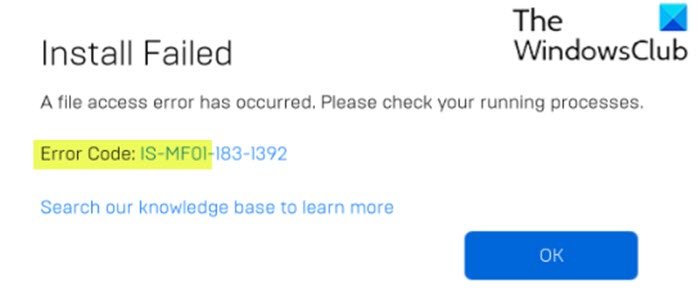
この問題に遭遇すると、次の同様の完全なエラーメッセージが表示されます。
インストールに失敗しました
ファイルアクセスエラーが発生しました。実行中のプロセスを確認してください。
エラーコード:IS-MF0I-I83-1392
詳細については、知識ベースを検索してください
IS-MF-01エラーは、一般的にファイルは正常に再配置できませんでした。ランチャーがダウンロード中にファイルを再配置できないため、ゲームのインストール中にこの問題に遭遇する場合があります。
ソリューション
- タスクマネージャーのスタートアップタブでアプリケーションを無効にします
- プログラムインストールを実行し、トラブルシューティングをアンインストールします
- Epic Games Player Supportチームにお問い合わせください
ソリューションを詳細に見てみましょう。
1]タスクマネージャーの[起動]タブでアプリケーションを無効にします
バックグラウンドアプリケーションは、Epic Gamesランチャーに干渉している可能性があります。この場合、できます[スタートアップ]タブでアプリケーションを無効にしますタスクマネージャーで。問題が解決されているように見える場合、あなたが背景で実行しているものがトリガーされていると仮定するのは安全ですEPICゲームエラーコードIS-MF-01問題。問題を隔離するために、問題が戻るまで一度に1つずつスタートアップアプリケーションを再度可能にすることができます。
2]プログラムインストールを実行し、トラブルシューティングをアンインストールします
このソリューションでは、必要ですプログラムインストールを実行し、トラブルシューティングをアンインストールしますMicrosoftから。ウィザードは、プログラムのインストールまたは削除をブロックしたときに、問題を自動的に修復するのに役立つように設計されています。また、破損したレジストリキーも修正します。
3] Epic Games Player Supportチームにお問い合わせください
何もうまくいかない場合は、Epic Games Player Supportチームに連絡して、最高のことを期待できます。
Epic GamesランチャーエラーコードLS-0009を修正する方法
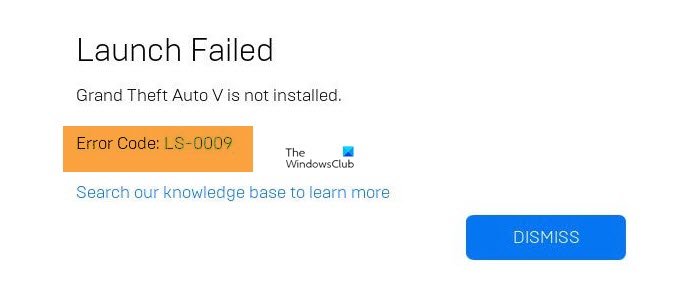
LS-0009エラーは、一般的にですゲームはインストールされていません。したがって、基本的に、インストールされていないゲームをプレイしようとしているときに、このエラーコードが遭遇します。
ソリューション
- PCを再起動します
- ゲームがインストールされているかどうかを確認してください
- 移動または変更したゲームファイルを削除します
ソリューションを詳細に見てみましょう。
1] PCを再起動します
のトラブルシューティングEpic Games LauncherエラーコードLS-0009単純に始まりますPCを再起動します。このアクションが役に立たなかった場合、次のソリューションを試すことができます
2]ゲームがインストールされているかどうかを確認します
Epic Gamesランチャーにゲームが適切にインストールされているかどうかを確認できます。
次のことを行います。
- 壮大なゲームランチャーを開きます
- ライブラリをクリックします。
- プレイしようとしているゲームを見つけて、それが言うことを確認します打ち上げ。
起動と表示され、このエラーが表示されている場合は、これらの手順に従ってゲームをアンインストールして再インストールします。
- 壮大なゲームランチャーを開始します。
- クリックしてください図書館。
- プレイしようとしているゲームの横にある楕円(3つの水平ドット)をクリックします。
- クリックしてくださいアンインストール。
または、aを使用できますサードパーティソフトウェアアンインストーラーゲームをアンインストールします。
- 壮大なゲームランチャーを再起動し、ゲームをもう一度インストールしてみてください。
ただし、ゲームが起動以外のことを言っている場合は、これらの手順に従ってゲームファイルを確認できます。
- 壮大なゲームランチャーを開きます。
- クリック図書館。
- 検証するゲームの横にあるEllipsisメニューボタンをクリックします。
- クリック確認する。
ゲームのサイズに応じて、このプロセスには時間がかかる場合があります。検証操作が完了したら、ゲームを再起動します。
3]移動または変更したゲームファイルを削除します
ゲームを正常にインストールしてゲームファイルを手動で移動または変更した後、このエラーコードに遭遇する可能性があることを指摘することが不可欠です。当面の場合、当面の問題を解決するために、移動または変更したファイルを削除して、Epic Gamesランチャーを介してゲームをダウンロードできます。
私たちのガイドが役立つことを願っています!